共計 1033 個字符,預計需要花費 3 分鐘才能閱讀完成。
自動寫代碼機器人,免費開通
這篇文章給大家分享的是有關 SQLServer2019 如何安裝的內容。丸趣 TV 小編覺得挺實用的,因此分享給大家做個參考,一起跟隨丸趣 TV 小編過來看看吧。
可以去官網下載,我百度網盤也有都一樣
鏈接: https://pan.baidu.com/s/1fhEJu_9Zas364bvlEimRLA 提取碼: wnqq
鏈接: https://pan.baidu.com/s/1eODb7zhhLAzAP52ProwCsw 提取碼: aq9c
打開應用程序
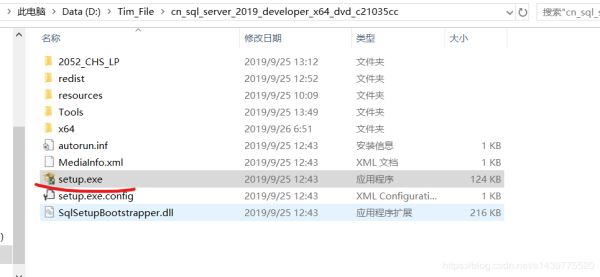
點擊安裝,點第一個全新得 SQL server 獨立安裝
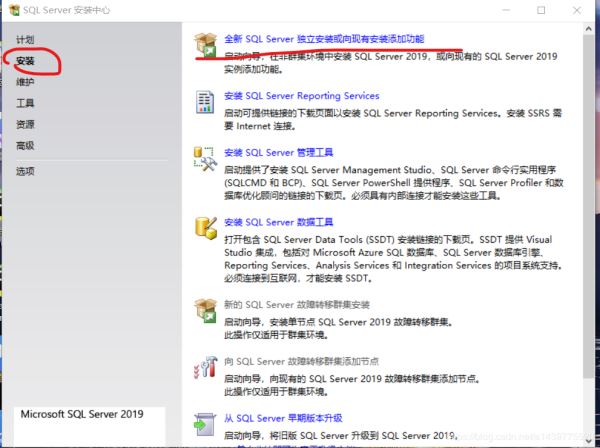
下一步
在這一步可能有需要掃描的,你可以直接跳過掃描(當時丸趣 TV 小編弄得太快了,忘記截圖了)
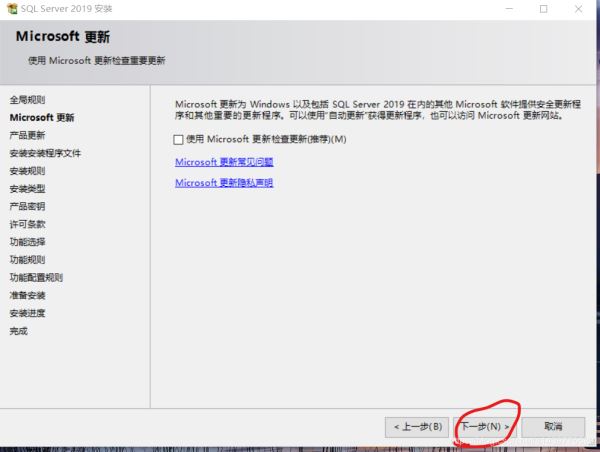
這里可能要等他掃描一下,下一步
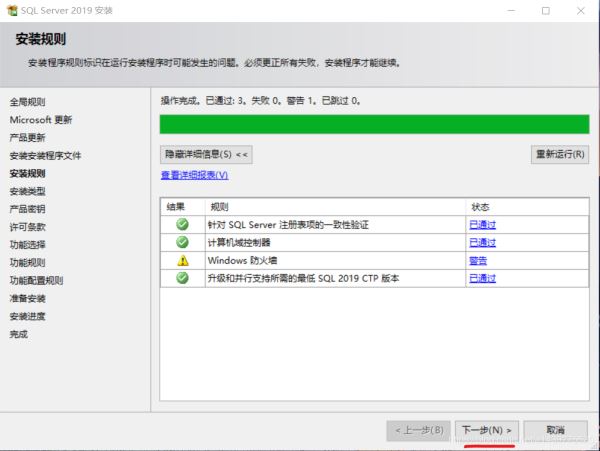
執行全新安裝
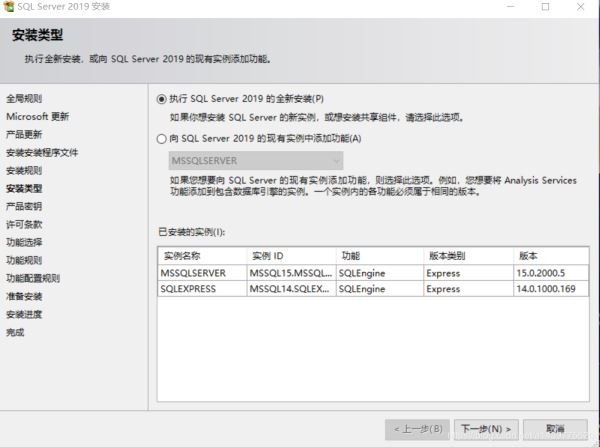
developer 和 express 選哪一個都可以,(,一共有三個,不選 Evaluation 就可以,雖然可以用,但是他有 180 天的期限)
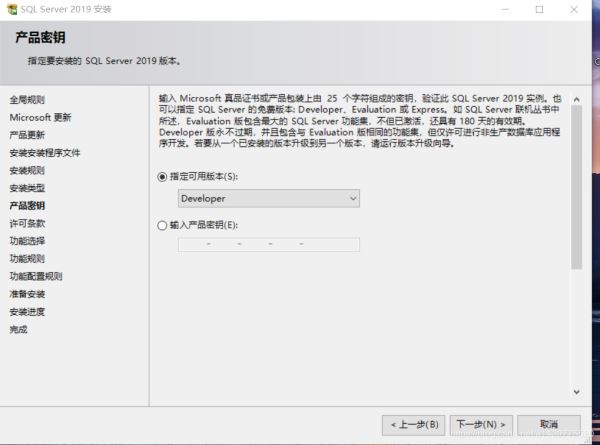
接受條款,才能點擊下一步
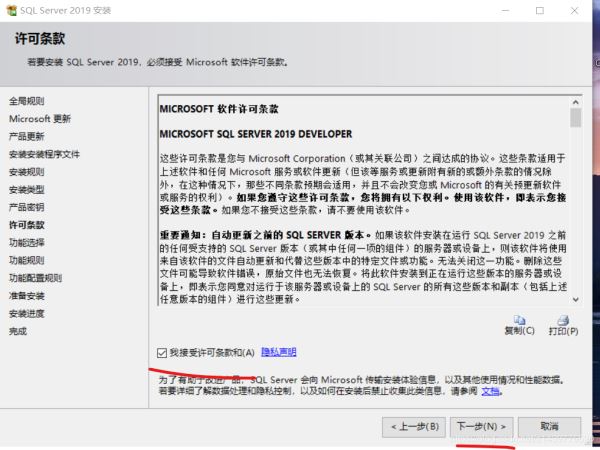
選擇數據庫引擎,點擊下一步(需要的可以換目錄,但最好別換,換到別的(機械)盤可能效率會低)
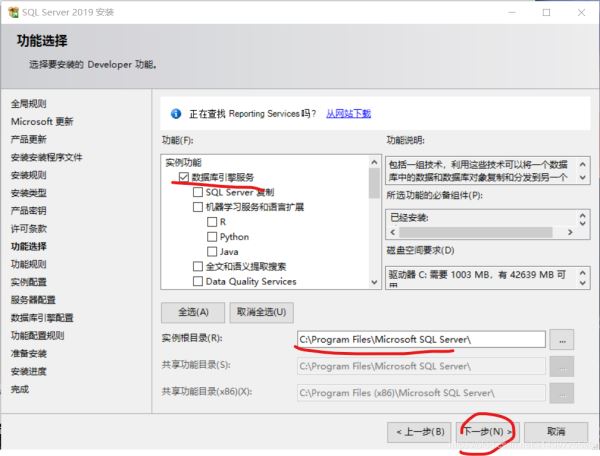
如果這里報錯,壓縮目錄,可能是你的硬盤為了節約空間,已經壓縮了如果沒有這個問題請自行跳過
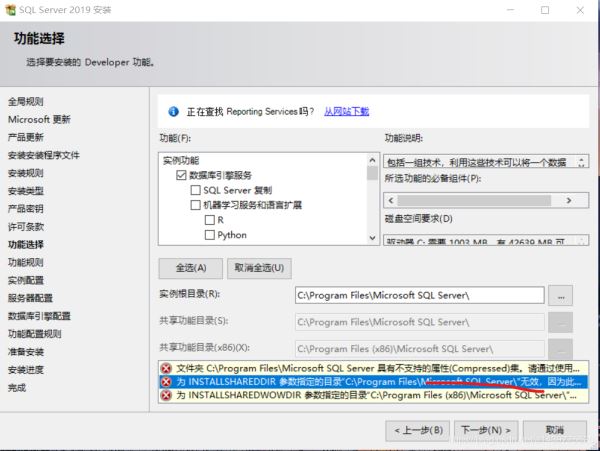
壓縮目錄解決方法
找到你那個相關的目錄我這里是 c:\program file 和 program file(x86)兩個文件夾建議取消壓縮整個盤我這里用一個文件夾做例子,(整個盤耗費時間太長,這里為了寫博客簡單一點)右鍵 Microsoft SQL Server 文件夾,點擊屬性
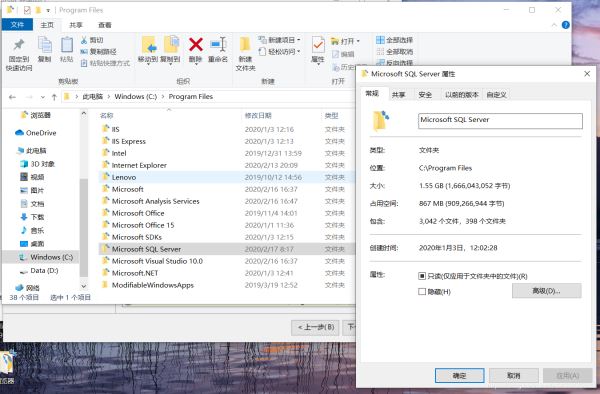
點擊高級,吧壓縮內容節省空間取消勾選,然后點擊確定
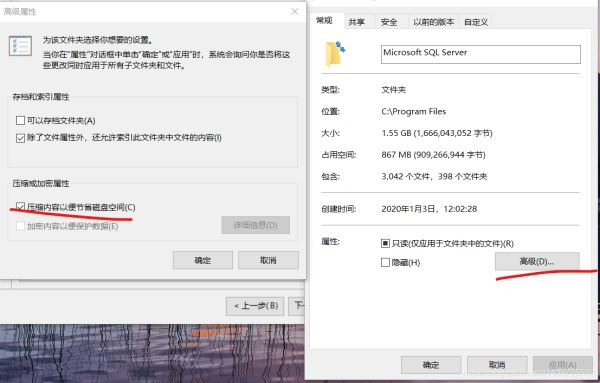
點擊應用,選擇第二個選項,確定
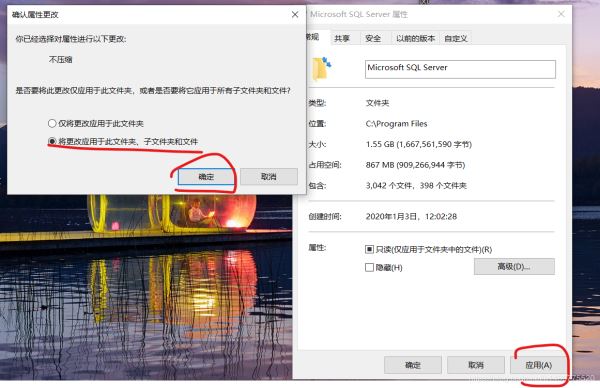
點擊上一步
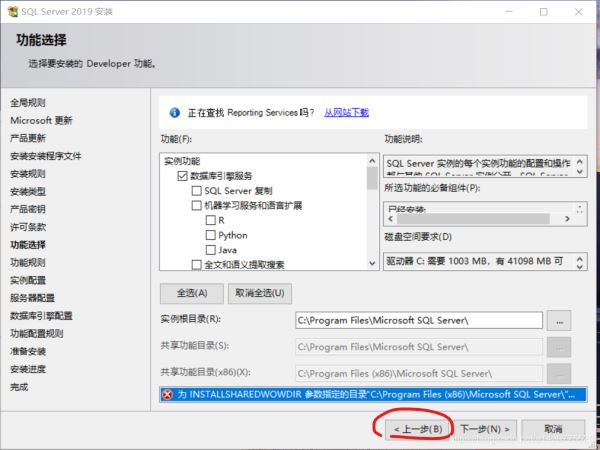
再點擊下一步
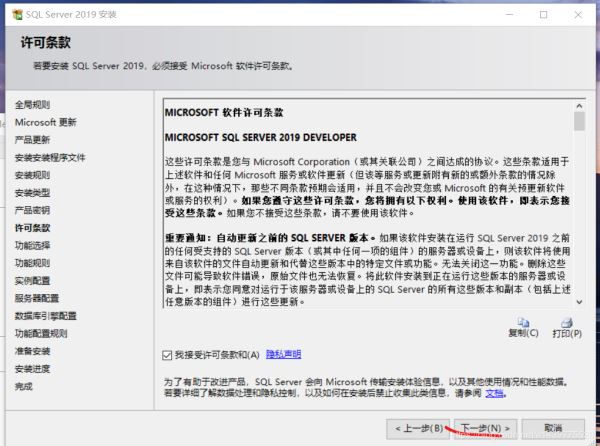
壓縮目錄就解決完了
下一步選擇默認實例,點擊下一步
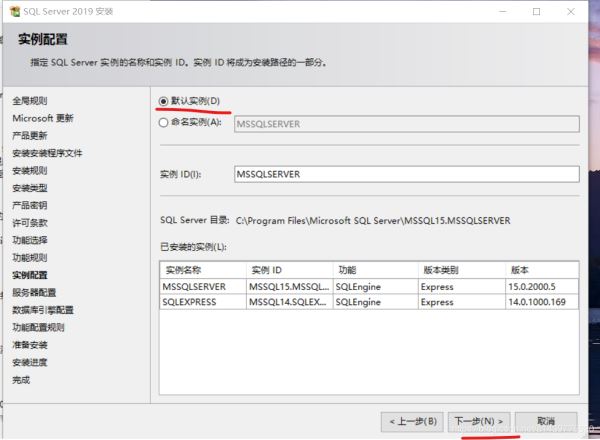
如果點擊下一步顯示這樣你需要選擇命名實例,隨便改一下,然后把下面的實例 id 改成一樣的如果沒有請自行跳過
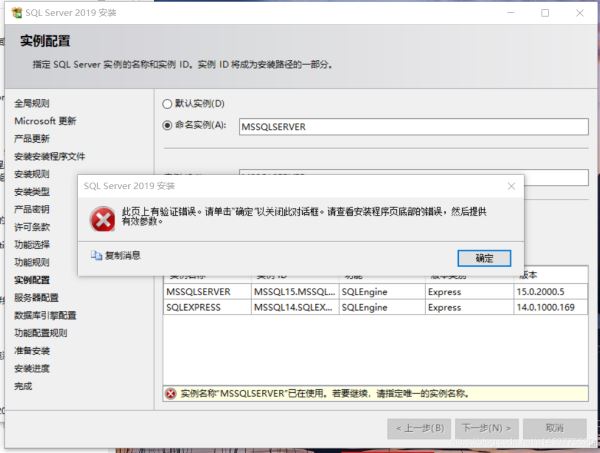
實例已被使用錯誤提示解決方法
像我這樣兩個都加 11,或者加一些別的,隨意只要上下保持一致就可以
點擊下一步
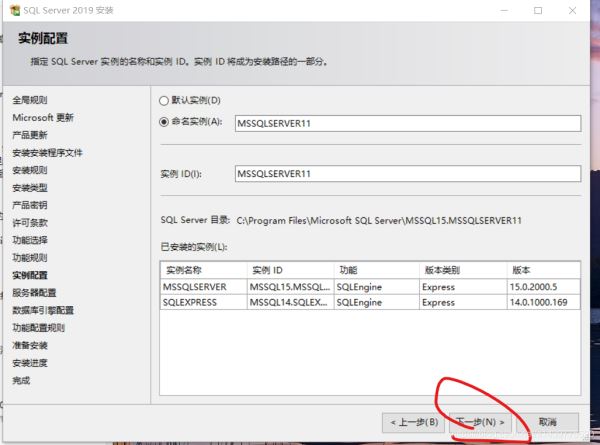
下一步
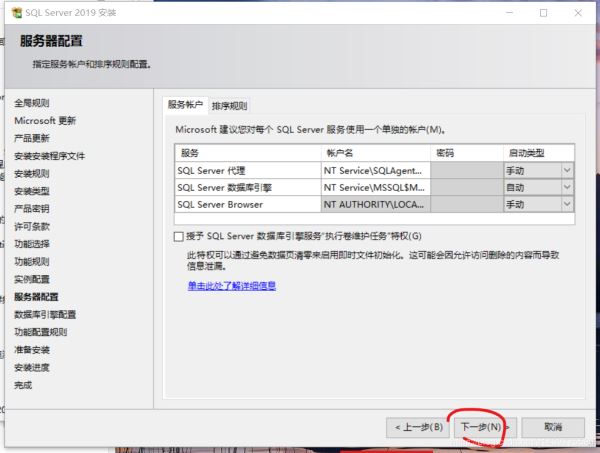
這里建議選 sql 和 window 混合登錄以備不時之需
點擊添加當前用戶為管理員
點擊下一步
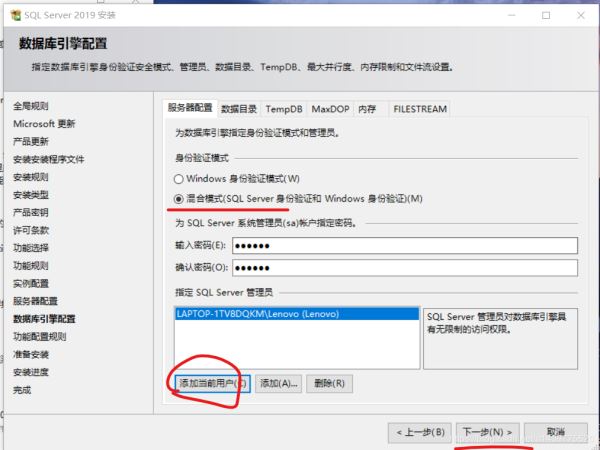
點擊安裝即可
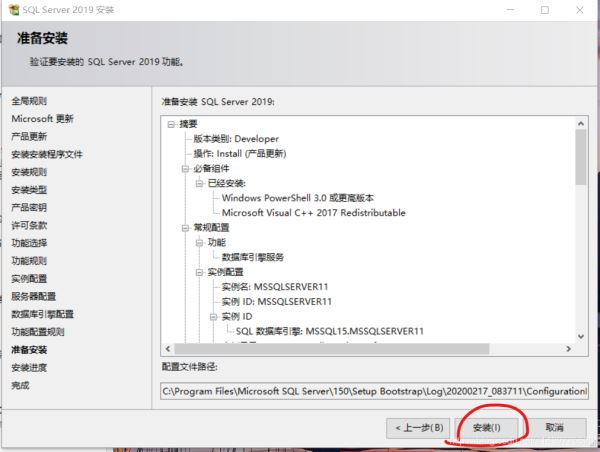
waiting…
完成關閉即可

既然服務安裝完了,這里我們還有一個管理工具需要安裝點安裝,點基本安裝 等候就可以了

waiting
關閉即可

在這里搜索 ssms! 打開即可

感謝各位的閱讀!關于“SQLServer2019 如何安裝”這篇文章就分享到這里了,希望以上內容可以對大家有一定的幫助,讓大家可以學到更多知識,如果覺得文章不錯,可以把它分享出去讓更多的人看到吧!
向 AI 問一下細節
